구글 서치콘솔 블로그 지수 파악
구글 서치콘솔이라는 곳이 어떤 곳이냐면 구글 서버에 주소를 연동시켜서 검색했을 때 나올 수 있게 하는 곳입니다. 트래픽이 엄청나게 많고 인기가 많은 사이트라면 알아서 모셔가겠지만 그런 게 아닌 이상 블로그 주소를 수동으로 입력해 주는 방식을 진행해야 합니다. 이때 사용되는 곳이 구글 서치콘솔입니다. 이것은 본인이 사용하는 계정인지 인증을 거쳐야 합니다. 구글 서치콘솔에서 기존에 몰랐다가 오늘 알게 된 블로그 지수를 파악할 수 있습니다.
PageSpeed Insights 사용해 보기
기존에 한 적도 없고 접속자수가 많지도 않아서 아무것도 없습니다.
파란색 pagespeed 사용해 보기를 클릭하면 모바일과 데스크톱으로 나눠서 바로 분석 들어갑니다

성능문제 진단하기

초록색이 좋은 거고 빨간색이 안 좋은 점수로 이해하면 됩니다. 저는 광고를 자동으로 해놓은 데다가 티스토리 자체 광고까지 지저분하게 맞물린 탓인지 성능이 점수가 안 좋습니다.

성능
말 그대로 접속하는 데 있어 방해되는 요소들이 너무 많아서 손을 봐야 하는 상황입니다. 인터넷환경이 느린 나라라면 접속이 쉽지 않을 듯합니다. 우리나라의 경우 스마트폰과 인터넷속도가 빨라서 움직이는 배너나 광고들이 뜨는데 큰 불편함을 느끼진 않을 것 같습니다.
예상대로 광고페이지 탓으로 보입니다 실제로 구글광고 페이지 연동이 되어있습니다
상세내역확인
역시 광고페이지와 이미지였습니다. 그러나 이것을 당장 일부러 손볼 수 없는 상황이고 손놓았던 블로그 0명 수준이었기 때문에 유입률에 중점적으로 글쓰기를 지속할 생각입니다.
검색엔진 최적화 확인
SEO라고 하는 검색엔진최적화입니다. 검색을 했을 때 내 글이 잘 보이려면 이 검색엔진에서 원하는 어떤 양식에 알맞은 형식으로 글쓰기를 진행하는 것입니다. 저는 막 쓴 것 같은데 나름 나쁘지 않은 점수를 받은 듯합니다. 이 내용 관련 다른 분 글쓰기를 보니 저랑 비슷하네요
어려운 말들이지만 단순하게 얘기하면 컴퓨터가 생각했을 때 구조가 좋아야 하는 것입니다. <title> 이런 것들이 html이라는 컴퓨터 언어인데요 이게 명령어 개념으로 보일 때 구성이 잘 되어있어야 이렇게 인식할 수 있는 것입니다. 그냥 막 쓰더라도 아래와 같이 약간의 디테일을 활용해 주면 좋습니다. 이외에도 사진에 제 걸 보면 짧게라도 관련 설명글을 꼭 써줍니다. 그리고 링크도 적절히 활용해야 합니다. 지나면 당연한 것들인데 처음 할 때는 놓치는 것들이 있습니다. 저도 이 글에서 약간 신경을 쓰고 있지만 고수들이 봤을 때는 잘못되었다고 볼 수 있습니다.
소제목활용하기 h1 h2 h3

이 부분을 적극적으로 활용해서 씁니다.
어떤 분은 제목 1은 하면 안 된다 뭐라 하는데 제목 1부터 2 3 소제목 구성해도 됩니다.
저는 제목 2를 가장 많이 썼던 것 같습니다.
본문 2로 되어있는 것은 따로 구분 안 지었습니다.
본인이 글을 잘 쓰고 있는지 확인할 수 있는 방법입니다. 색인이 안되어있는 게 너무 많아서 그것부터 열심히 연결시켜봐야 하는 단계입니다
나머지 부분은 구글애드센스를 연동시킬 때 필요한 요소들인데 전문적인 부분은 저도 더 알아보면서 이어서 포스팅하도록 하겠습니다. 감사합니다!
'구글애드센스와 티스토리' 카테고리의 다른 글
| 블로그 복사금지 푸는 방법 따라하기 왕초보 따라만 하면 되네 (2) | 2023.12.22 |
|---|---|
| 티스토리 소제목 꾸미기 왕 초보용 초 간단 html 서식 붙여넣기 방법 (0) | 2023.12.21 |
| 티스토리 카테고리 더 보기 플러그인 사용 블로그 체류 시간 늘리기 (2) | 2023.12.21 |
| 경품 마케팅 전략 : 고객 참여를 극대화하는 핵심 요소 (1) | 2023.12.20 |
| 크리스마스 아빠 추천 아이템 루돌카 루돌프 차량 꾸미기 간단 카 튜닝 (2) | 2023.12.20 |
| 영화 "에어" 리뷰 및 평점: 나이키와 마이클 조던의 농구화 이야기 한국나이키 조선나이키 (4) | 2023.12.19 |
| 진가현 나는 솔로 옥순 출연 배우출신 프로그램 정체성 짝 출연 (1) | 2023.12.18 |
| 권도형 테라 루나 몰락 암호화폐 역사와 전환점 비트코인 (0) | 2023.12.14 |


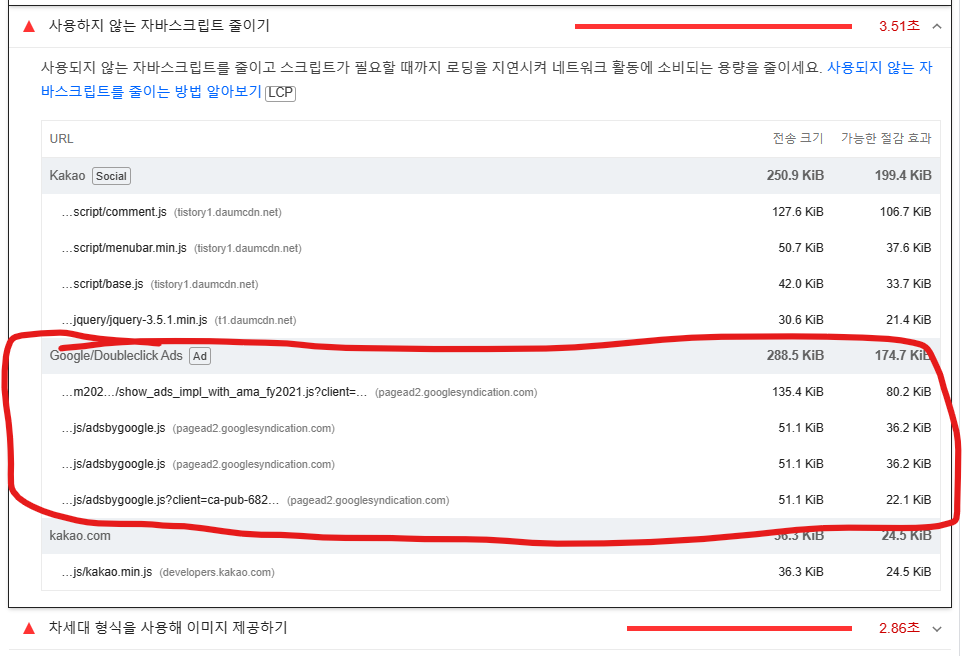

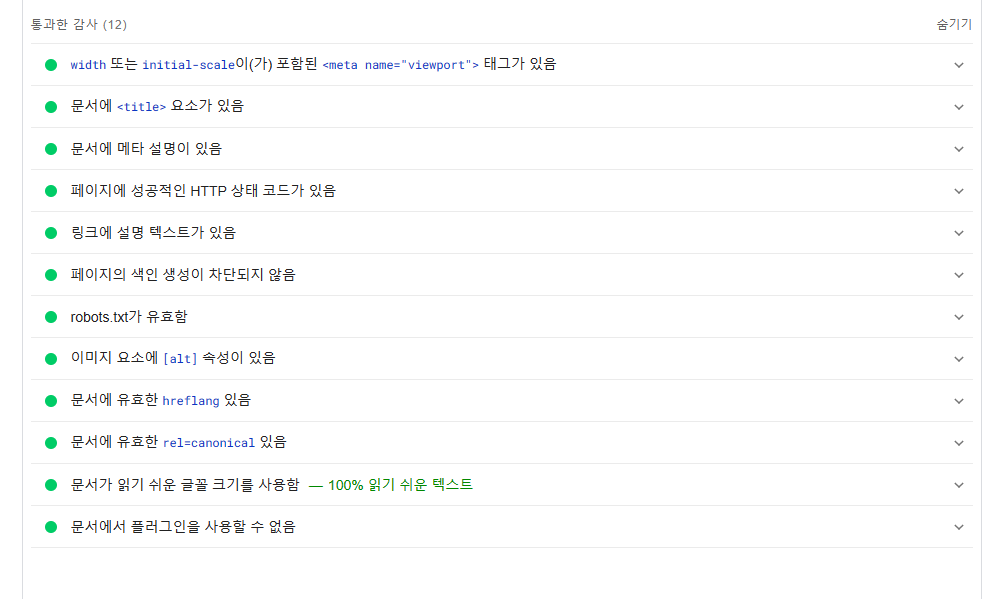




댓글